엔비디아 드라이버 업데이트 완벽 가이드: 최고의 게임 성능을 위한 설정 방법




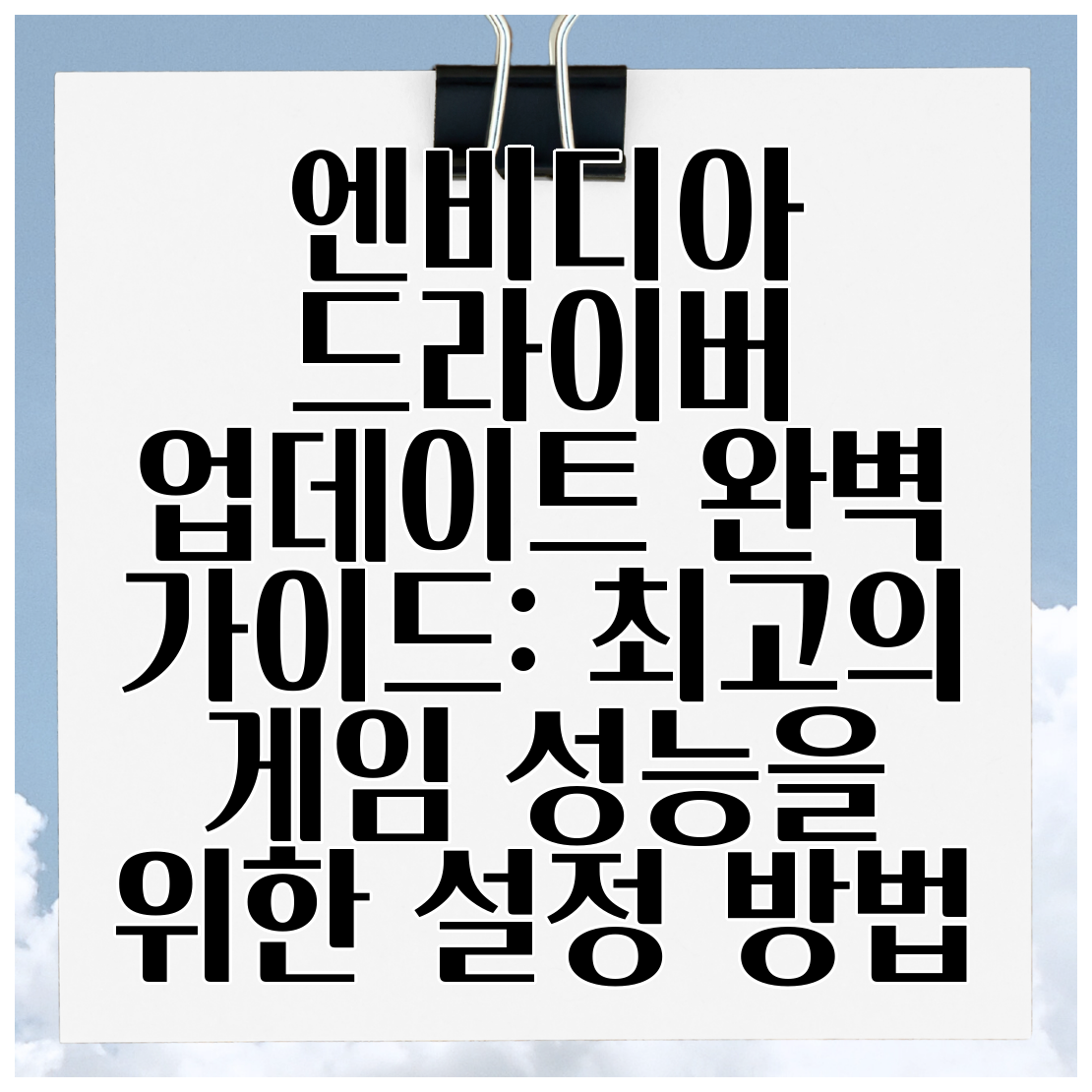
엔비디아 드라이버 업데이트 완벽 설명서: 최고의 게임 성능을 위한 설정 방법
게임을 즐기시는 여러분, 갑자기 게임 프레임이 뚝뚝 끊기거나 그래픽이 이상하게 보이는 경험을 하셨나요?
혹은 새로 산 게임이 제대로 실행되지 않아 속상하셨나요?
그 원인은 생각보다 간단할 수 있습니다. 바로 엔비디아 드라이버가 최신 버전이 아니기 때문이죠! 이 글에서는 엔비디아 드라이버 업데이트의 중요성과 최적의 성능을 위한 설정 방법을 자세하게 알려알려드리겠습니다.
왜 엔비디아 드라이버 업데이트가 중요할까요?

엔비디아 드라이버는 여러분의 그래픽 카드와 컴퓨터 운영체제 사이의 다리와 같습니다. 최신 드라이버는 새로운 게임에 대한 최적화, 버그 수정, 성능 향상, 그리고 안정성 개선을 제공해요. 업데이트를 하지 않으면 게임이 제대로 실행되지 않거나, 프레임이 떨어지고, 심지어는 시스템 충돌까지 발생할 수 있답니다. 최신 드라이버는 마치 새 차에 최고급 엔진오일을 넣는 것과 같아요. 최고의 성능을 뽑아내기 위해서는 꼭 필요한 작업이죠!
업데이트를 하지 않으면 어떤 문제가 발생할까요?
- 게임 실행 오류: 최신 게임들은 최신 드라이버를 필요로 하는 경우가 많아요. 업데이트가 되지 않은 드라이버에서는 게임이 실행되지 않거나, 실행 중 갑자기 꺼지는 현상이 발생할 수 있어요.
- 그래픽 오류: 텍스쳐 깨짐, 렌더링 오류, 화면 멈춤 등의 다양한 그래픽 문제가 발생할 수 있답니다. 멋진 게임 그래픽을 제대로 감상할 수 없겠죠?
- 성능 저하: 구형 드라이버를 사용하면 게임 성능이 저하될 수 있어요. 원활한 게임 플레이를 방해하고, 좋은 프레임을 유지하기 어려워질 수 있답니다.
- 시스템 불안정: 드라이버 충돌은 시스템 전체의 불안정으로 이어질 수 있습니다. 심한 경우 컴퓨터가 갑자기 꺼지거나 재부팅 될 수도 있어요.
엔비디아 드라이버 업데이트 방법: 간단하게 따라 하세요!

엔비디아 드라이버 업데이트는 어렵지 않아요. 몇 가지 간단한 단계만 따라하면 됩니다.
방법 1: GeForce Experience 사용하기
가장 간편한 방법은 GeForce Experience를 사용하는 것입니다. GeForce Experience는 엔비디아에서 제공하는 무료 프로그램으로, 드라이버 업데이트를 자동으로 확인하고 설치해 줍니다. 게임 성능 최적화 기능도 제공하니, 꼭 설치하시는 걸 추천드려요.
- 엔비디아 웹사이트에서 GeForce Experience를 다운로드하고 설치합니다.
- 프로그램을 실행하고 로그인합니다.
- "드라이버" 탭을 클릭합니다.
- 최신 드라이버가 있다면 "다운로드" 버튼을 클릭하여 설치합니다.
- 설치가 완료되면 컴퓨터를 재부팅합니다.
방법 2: 엔비디아 웹사이트 직접 방문하기
GeForce Experience를 사용하지 않더라도, 엔비디아 공식 웹사이트에서 직접 드라이버를 다운로드할 수 있습니다.
- 엔비디아 웹사이트 (www.nvidia.com)에 접속합니다.
- "드라이버" 탭을 클릭합니다.
- 자신의 그래픽 카드 모델과 운영체제를 선택합니다. 정확한 내용을 입력하는 것이 중요해요!
- 최신 드라이버를 다운로드하고 설치합니다.
- 설치가 완료되면 컴퓨터를 재부팅합니다.
최적의 게임 성능을 위한 추가 설정

드라이버 업데이트만으로 끝이 아니에요! 엔비디아 제어판을 통해 추가적인 설정을 변경하여 게임 성능을 더욱 향상시킬 수 있습니다.
엔비디아 제어판 설정 설명서
- 3D 설정 관리: 여기서 게임별로 그래픽 설정을 최적화할 수 있어요. 예를 들어, "수직 동기화"를 끄거나, "텍스처 필터링" 설정을 조정하여 프레임 속도와 그래픽 품질 사이의 균형을 맞출 수 있답니다.
- 전원 관리: 최고 성능을 위해 "최고 성능 선호"를 선택하는 것이 좋습니다.
- GPU 사용률: 어떤 프로그램이 GPU를 얼마나 사용하는지 확인하여 성능 병목 현상을 찾아 해결할 수 있어요.
| 설정 항목 | 설명 | 추천 설정 |
|---|---|---|
| 수직 동기화 | 화면 찢어짐 현상을 방지하지만 프레임 속도를 제한할 수 있음 | 게임 상황에 따라 조정 (고주사율 모니터 사용 시 끄는 것이 좋음) |
| 안티앨리어싱 | 계단 현상을 줄이지만 성능에 영향을 미침 | 게임의 그래픽 옵션과 모니터 해상도를 고려하여 조정 |
| 텍스처 필터링 | 텍스처의 선명도에 영향을 미침 | 성능과 화질의 균형을 고려하여 조정 |
| 전원 관리 모드 | GPU의 전력 소비량과 성능에 영향 | 최고 성능 선호 |
추가 팁: 엔비디아 드라이버 업데이트와 관련된 추가 정보

- 드라이버 버전 확인: 자신의 드라이버 버전을 확인하는 방법을 알아두는 것이 중요합니다. 엔비디아 제어판이나 장치 관리자에서 확인할 수 있습니다.
- 클린 설치: 드라이버를 새로 설치할 때는 이전 드라이버를 완전히 삭제하고 설치하는 클린 설치를 추천합니다. 이 방법은 드라이버 충돌 문제를 예방하는 데 효과적입니다.
- 백업: 중요한 데이터는 항상 백업해 두는 것을 잊지 마세요. 드라이버 업데이트는 일반적으로 안전하지만, 예상치 못한 문제가 발생할 수도 있으니까요.
결론: 최고의 게임 경험을 위한 필수 과정!
드라이버 업데이트는 게임 성능을 향상시키는 가장 간단하고 효과적인 방법 중 하나입니다. 최신 드라이버를 사용하면 더 부드럽고, 더욱 생생한 그래픽으로 게임을 즐길 수 있으며, 불필요한 문제를 예방할 수 있습니다. 오늘 바로 엔비디아 드라이버를 업데이트하고, 최고의 게임 경험을 만끽해보세요! 지금 바로 GeForce Experience를 설치하거나 엔비디아 웹사이트를 방문하여 최신 드라이버를 다운로드해 보시는 것을 강력히 추천제공합니다! 더 쾌적하고 흥미진진한 게임 세계가 여러분을 기다리고 있답니다~
자주 묻는 질문 Q&A
Q1: 엔비디아 드라이버 업데이트를 하지 않으면 어떤 문제가 발생할 수 있나요?
A1: 게임 실행 오류, 그래픽 오류, 성능 저하, 시스템 불안정 등이 발생할 수 있습니다.
Q2: 엔비디아 드라이버를 업데이트하는 가장 쉬운 방법은 무엇인가요?
A2: GeForce Experience 프로그램을 사용하는 것이 가장 간편합니다. 자동으로 최신 드라이버를 찾아 업데이트해줍니다.
Q3: 엔비디아 드라이버 업데이트 후 게임 성능을 더욱 향상시키려면 어떻게 해야 하나요?
A3: 엔비디아 제어판에서 3D 설정 관리, 전원 관리, GPU 사용률 등을 조정하여 최적화할 수 있습니다.




댓글